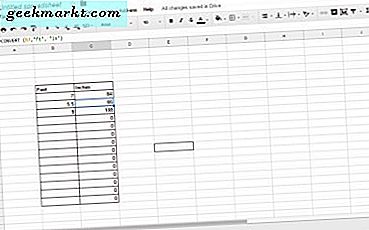
Hvis du ikke har Excel på en stasjonær eller bærbar PC, kan du i stedet sette opp regneark med Google Sheets. Dette er en webapp som deler mange Excel-funksjoner. CONVERT er en av de praktiske Ark-funksjonene som konverterer ulike enheter for avstand, tid, energi, volum, område, hastighet og mer dessuten. Slik kan Google Sheets-brukere konvertere føtter til tommer i regneark.
Konverter føtter til tommer uten funksjon
Du kan konvertere føtter til inches i Google Sheets uten en funksjon ved å skrive inn en formel i fx-feltet. Det er 12 tommer i en fot, slik at du kan konvertere føtter til tommer ved å multiplisere noen verdi med 12. Alternativt kan du konvertere tommer til føtter ved å dele antall tommer med 12.
Åpne et tomt Google Sheets-regneark, og velg deretter celle B3. Klikk i fx-feltet, skriv inn '3 * 12' og trykk på Retur-tasten. B3 vil returnere en verdi på 36. Tre føtter utgjør 36 tommer.

Alternativt kan du først skrive inn fotverdien i en regnearkcelle. Skriv inn '3' i celle B4, og velg deretter for å legge til funksjonen til celle C4. Skriv inn '= B4 * 12' i funksjonslinjen. Nå inneholder celle C4 verdien 36 som vist på stillbildet direkte under.

For å konvertere tommer til føtter må du dele enhetene. Velg for å legge tommer til føttes formel til celle B5. Skriv deretter '= 55/12' i funksjonslinjen. Cell B5 returnerer 4, 58 som totalt antall inches i 55 fot.
Konverter føtter til tommer med CONVERT
Selv om det ikke er viktig for de fleste enhetskonvertering, er det sannsynligvis bedre å konvertere føttene til tommer med CONVERT-funksjonen. Syntaxen for denne funksjonen er: CONVERT (verdi, start_enhet, end_enhet) . Verdi er tallet som skal konverteres, og start- og slutt-enhetene i funksjonen er konverteringsenhetene.
For eksempel, velg B7 i Google Sheets-regnearket. Skriv deretter inn '= CONVERT (3, "ft", "in")' i fx-feltet. Cell B7 returnerer verdien 36 inches når du trykker Enter. I den funksjonen "ft" (føtter) er startenheten og "in" (tommer) endeenheten. For å konvertere tommer til føtter, skriv inn funksjonen som '= CONVERT (3, "in", "ft")' i fx-feltet. For å inkludere en cellereferanse, ville du skrive inn verdien i B7; og skriv deretter inn funksjonen som '= CONVERT (B7, "ft", "in")' i en annen celle.

Funksjonen kan også inkludere arealer. Det gjør at du kan konvertere føttene til square inches. Erstatt "ft" og "in" -enhetene i parentes med "ft ^ 2" og "i ^ 2" i stedet. Du kan for eksempel redigere den forrige konvertering-funksjonen som er angitt i B7 i Google Sheets-regnearket ved å erstatte føttene og tommenehetene med "ft ^ 2" og "i ^ 2" i parentesene. Da blir funksjonen = CONVERT (3, "ft ^ 2", "i ^ 2"), og den returnerer verdien 432 kvadrat inches som vist direkte under.

Du kan også legge til arkreferanser til CONVERT-funksjonen. Dette gjør at du kan legge til funksjonen til et helt annet ark i regnearket enn det som inneholder tallet som skal konverteres til tommer. For eksempel, skriv inn '7' i celle B9 av ark 1. Deretter klikker du på + Legg til ark- knappen for å legge til Sheet2 i regnearket som vist nedenfor.

Velg B3 i Ark2 for å inkludere konverteringsfunksjonen. Enter '= CONVERT (Sheet1! B9, "ft", "in")' i funksjonslinjen. B3 returnerer verdien 84, noe som ellers er totalt 7 fot * 12 tommer. For å inkludere en arkreferanse legger du til arkets tittel etterfulgt av et utropstegn i funksjonens braketter først.

Sett opp en fot til tommer konverteringstabell
Nå kan du sette opp et regnearkstabell for å konvertere føtter til tommer. Åpne et tomt Google Sheets-regneark, og start fra rad 5 dra markøren over en gruppe celler i kolonne B og C ved å holde venstre museknapp. Du må velge et like antall celler i begge kolonnene. Trykk på Borders- knappen, og velg alternativet som vises i øyeblikksbildet rett under. Din regnearktabell skal være sammenlignbar med den nedenfor.

Skriv inn 'føtter' i B5 øverst på bordet ditt. Skriv inn "Tommer" i celle C5 som topptekst for kolonne C. Skriv inn funksjonen '= KONVERT (B6, "ft", "in")' i celle C6. Du kan kopiere den funksjonen til alle tabellens celler ved å venstre-klikke nederst til høyre på C6. Hold venstre knapp og dra den blå boksen over alle cellene du trenger for å kopiere funksjonen til. Alle cellene i kolonne C i tabellen vil konvertere fotverdier i kolonne B til tommer.

Det bordet vil sikkert komme til nytte for å konvertere mange føtter til inches. Du kan sette opp en rekke konverteringstabeller i Google Sheets for føtter, tommer og andre måleenheter, det samme. For å konvertere føtter og tommer i Excel-regneark, sjekk ut denne Tech Junkie-artikkelen.







